37 Apple Mail-tip og -tricks, du kan bruge på iPhone eller iPad som en professionel
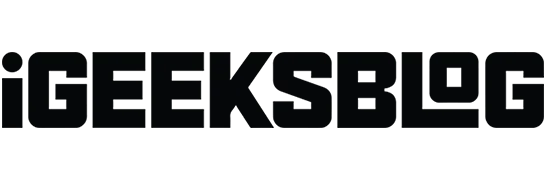
Selvom Apple Mail-appen ikke er så prangende som andre forudinstallerede apps på iPhone og iPad, er det et nyttigt værktøj, der tilbyder en nem måde at oprette, læse og administrere e-mail.
Gennem årene har Apple uden tvivl forbedret sin app. De seneste opdateringer viste nye funktioner, som du måske ikke kendte til. Tag iOS 16 og iPadOS 16; for eksempel blev adskillige forbedringer til applikationen annonceret i disse opdateringer, hvilket giver den en konkurrencefordel i forhold til tredjeparts e-mail-tjenester.
Lad mig i denne vejledning vise dig alle de nye funktioner, der vil være tilgængelige i efteråret, når Apple frigiver iOS 16 og iPadOS 16 til offentligheden, samt mange andre nyttige tips, der giver dig mulighed for at bruge Mail-appen på din iPhone Til fulde.
1. Brug Smart Search til at finde e-mail i iOS 16
En funktion, der modtog den mest betydningsfulde opdatering i appsøgning. Smart søgning giver mere relevante og komplette resultater ved at bruge synonymer og rette tastefejl i søgetermer. Det giver også smarte søgeforslag, der giver et rigere overblik over dine overordnede indholdstilbud, før du overhovedet begynder at skrive.
Denne funktion er tilgængelig for alle. Skrivefejlrettelse er dog kun tilgængelig på engelsk.
2. E-mail opfølgning
Mail har tilføjet en sporingsfunktion, der flytter e-mails, du sender, oven på din indbakke for at minde dig om at sende en ekstra e-mail til en person, hvis du ikke får et svar fra vedkommende.
Appen registrerer e-mails, som du har angivet, at du venter på svar på. I sådanne breve vises muligheden for at fortsætte. Hvis du klikker på den, kommer du til “Opret”-grænsefladen med modtagerens e-mailadresse allerede udfyldt for dig.
3. Indsæt rige links i din e-mail
Apple har tilføjet rige links til Mail. Du har sikkert set denne funktion i Beskeder, selvom du ikke ved, hvad den hedder. Rich links viser dig en forhåndsvisning af et websted eller indhold, som nogen har sendt dig uden at klikke på linket.
For at omdanne en normal URL til et udvidet link skal du indtaste URL’en → vælg pilen fra rullemenuen og klik på Konverter til udvidet link.
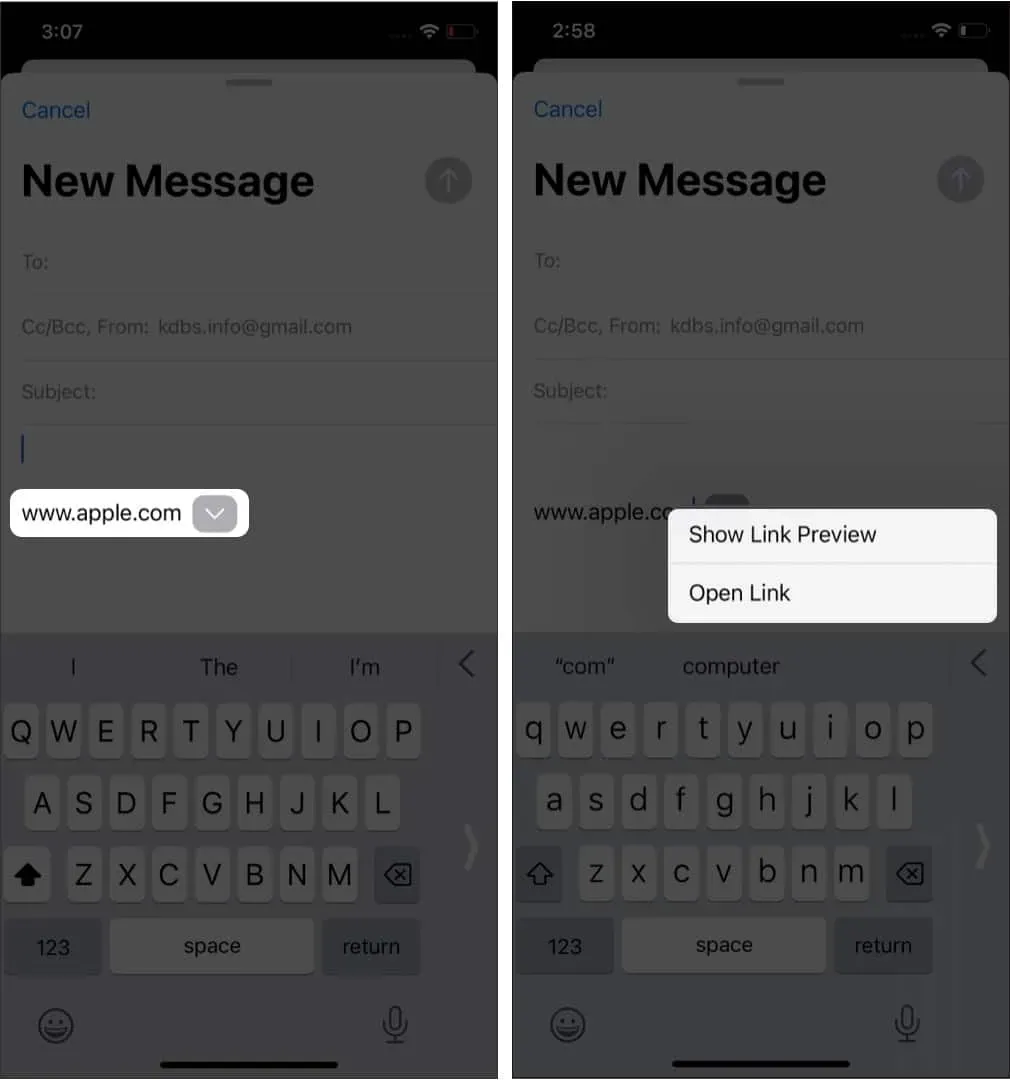
4. Send dine beskeder senere
At planlægge dine e-mails til at blive sendt på et senere tidspunkt er en meget efterspurgt funktion fra brugerne. Der er tidspunkter, hvor du har skrevet en e-mail, men ønsker at sende den senere for at sikre, at personen kan læse den og svare på den.
Bare tryk på og hold indsend-knappen og vælg en af de tilgængelige forudindstillede muligheder. Du kan også vælge “Send senere” og indtaste den nøjagtige dato og klokkeslæt, du ønsker, at din e-mail skal sendes. Før den sendes, vil du finde e-mailen i din “Send senere”-postkasse på listen sammen med andre mapper som “Ulæst” og “Stjernemarkeret”.
5. Annuller afsendelse af e-mails på iPhone eller iPad
Fortryd Send er en anden efterspurgt funktion, som Apple føjede til aktiebeskeder og mail-appen efter flere års brugeranmodninger. Dette giver dig mulighed for at annullere afsendelsen af en e-mail et par sekunder efter du har trykket på send-knappen.
Standarden er 10 sekunder, men du kan indstille den til 20 eller 30 sekunder. Du kan også deaktivere denne funktion. Vi dækkede dette i detaljer i vores artikel om, hvordan du fjerner afsendelse af e-mails på din iPhone i Mail.
6. Mind dig selv om at læse eller besvare en e-mail.
Vi har alle gjort det. Vi gennemgik e-mailen og klikkede på “Ulæst” for at gemme den blå prik i e-mailen – en visuel påmindelse, der fortæller os, at vi skal genlæse den og svare.
Med en ny funktion i Mail kan du nu bede den om at minde dig om at læse en e-mail senere, når du har tid og opmærksomhed til at gøre det.
For at gøre dette skal du blot vælge den e-mail, du ønsker at blive mindet om, og stryge til højre. Tryk på Påmind → vælg Påmind mig om 1 time, Påmind mig i aften eller Påmind mig i morgen. Vælg “Påmind mig senere”, hvis du vil planlægge det til et bestemt tidspunkt og dato.
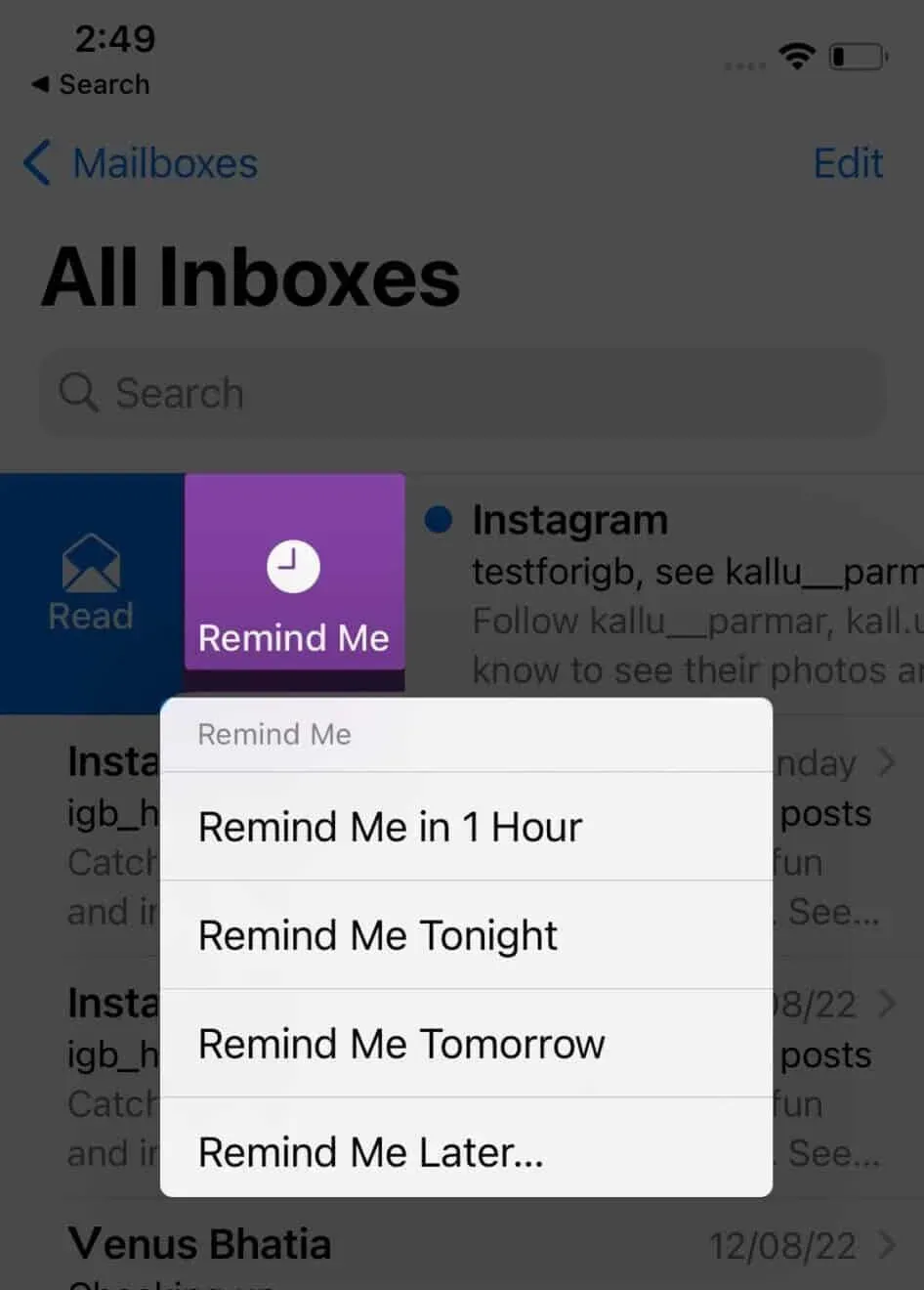
7. Få meddelelser om manglende vedhæftede filer og modtagere
Der er ikke noget mere pinligt end at sende en e-mail og glemme at tilføje de vigtigste modtagere til den. Det er værre, når du glemmer at tilføje en vedhæftet fil. En af de store opdateringer til Mail er muligheden for intuitivt at give dig besked om en manglende vedhæftet fil eller modtager.
8. Formater e-mail-tekst – fed, kursiv, understreget osv.
Formatering fremhæver ord og gør dem bedre. Ved at bruge dette kan du fremhæve vigtige dele, understrege, ændre tekstfarven, øge eller formindske skriftstørrelsen på mailen og mere. Sådan gør du det hele.
- Fremhæv teksten, og tryk på pilen. Tryk derefter på BIU og vælg Fed, Kursiv eller Understregning.
- Eller, efter at have valgt tekst, skal du trykke på Aa øverst på tastaturet for at se alle formateringsmulighederne (som vist på billedet nedenfor).
9. Tilføj flere e-mail-konti
De fleste af os bruger mere end én e-mail-konto. Dette bevarer sondringen mellem familie, virksomhed, kontor og anden kommunikation. iPhone Mail-appen giver dig mulighed for at tilføje flere e-mail-konti, det være sig Gmail, Microsoft, Yahoo, Outlook eller en brugerdefineret tjeneste.
Gå til iPhone-indstillinger → Mail → Konti → Tilføj konto. Det er alt! Du kan tjekke vores detaljerede guide til, hvordan du tilføjer flere e-mail-konti på din iPhone.
10. Indstil standard e-mail-konto på iPhone
Når du har tilføjet flere e-mail-konti, kan du indstille en af dem som standardkontoen. Når du klikker på en e-mail fra en webside eller app, åbnes den i Mail-appen med standard-e-mail-sektionen “Fra:”.
11. Brug swipes til at udføre forskellige handlinger i iOS Mail-appen.
Mail-appen har intuitive swipes, der giver dig mulighed for bekvemt at udføre praktiske handlinger såsom sletning, markering, arkivering, markering som ulæst og mere. Interessant nok virker disse swipes også, når du er inde i en e-mail.
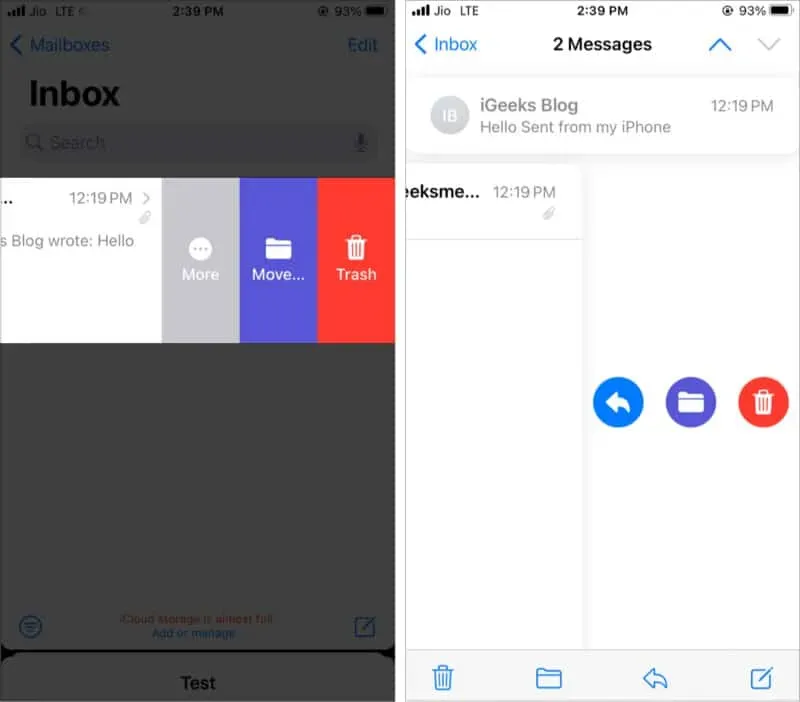
Følg disse trin for at konfigurere swipes.
- Åbn iPhone-indstillinger, og tryk på Mail.
- Tryk på Swipe Options.
- Vælg nu Swipe Left eller Swipe Right.
- Vælg en af mulighederne.
Sejt tip: Stryg ned på indbakkeskærmen for at opdatere dine e-mails.
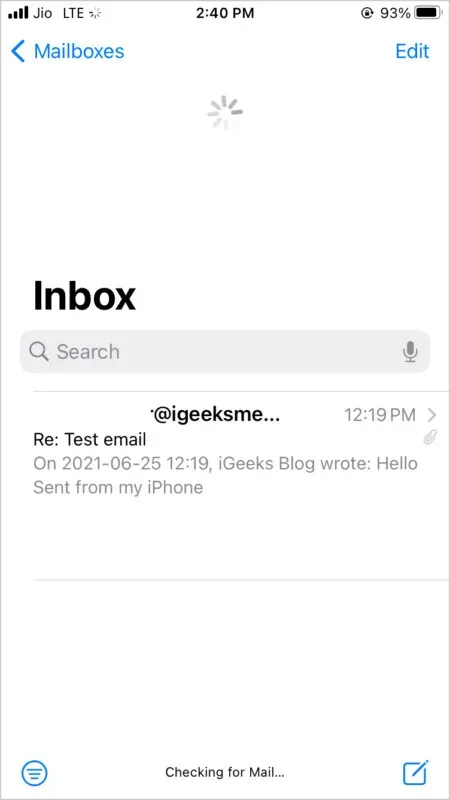
12. Brug Smart Mailboxes på iPhone
Ved at bruge dette kan du tilføje muligheder for postkasser, der har e-mails, der tilhører den kategori. For eksempel viser den smarte indbakke “I dag” dig alle e-mails for dagen. Tilsvarende indeholder den smarte indbakke vedhæftede filer en liste over e-mails med PDF’er, filer, billeder og mere. Sådan bruger du det.
- I Mail-appen skal du trykke på <Postkasser i øverste venstre hjørne.
- Tryk på Rediger.
- Tryk for at aktivere de ønskede smarte postkasser.
- Du kan også ændre rækkefølgen ved at klikke på hamburgerikonet (tre linjer) og trække det op eller ned.
- Klik på Udfør for at tilføje postkasser.
- Tryk på en postkasse for at se alle e-mails, der matcher beskrivelsen.
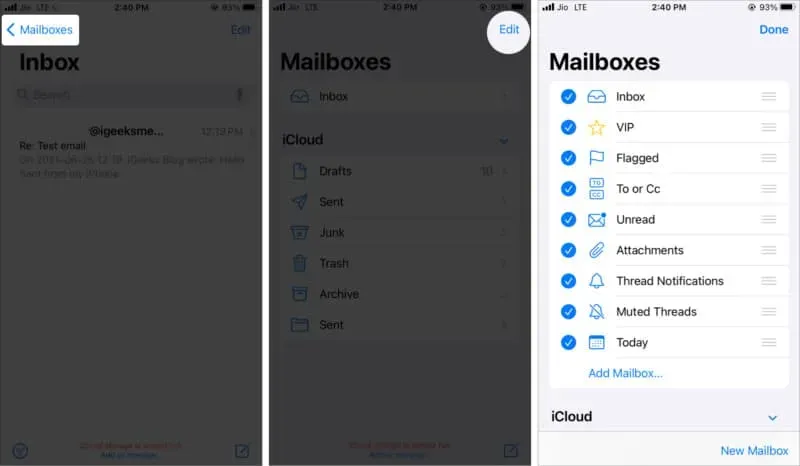
13. Minimer kladder for at frigøre plads i Apple Mail-appen.
Vi har alle været der, når vi skriver en e-mail og derefter går tilbage til indbakken for at se noget andet (et faktum, et citat eller noget fra tidligere e-mails).
I dette tilfælde kan du minimere skriveskærmen ved at stryge ned fra toppen, hvor den lille vandrette linje er. På denne måde kan du minimere flere udkast. For at vende tilbage til det igen, tryk på den skjulte bjælke nederst på Mail-appskærmen.
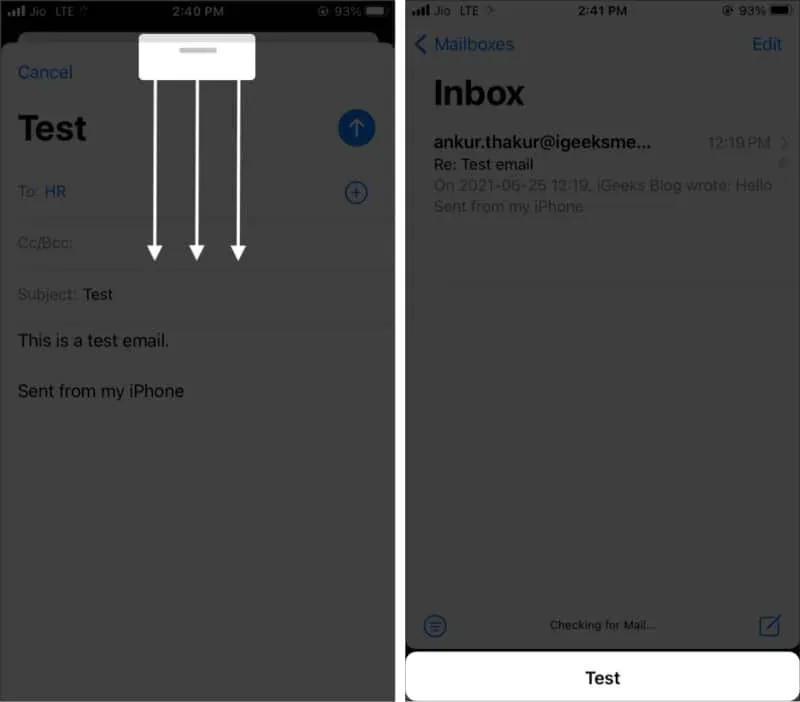
14. Tilføj billeder, videoer, vedhæftede filer og endda tegninger!
Det er virkelig fedt og brugbart. Ud over billeder, videoer og vedhæftede filer kan du også tegne noget i Mail-appen og sende det.
- Når du skriver en ny e-mail eller svarer i Mail-appen, skal du trykke et vilkårligt sted i inputfeltet og bruge pilen til at se indstillingen Indsæt billede eller video.
- Tryk på < i øverste højre hjørne af tastaturet for at se flere muligheder. Herfra skal du bruge foto- eller kameraikonet til at indsætte et billede.
- For at tilføje dokumenter skal du trykke på papirikonet og vælge appen Filer.
- Tryk på det ikon, du ser nedenfor, for øjeblikkeligt at scanne dokumenter og vedhæfte dem til en e-mail.
- Tryk på blyantikonet for at tegne. Klik på Udført → Indsæt billede for at vedhæfte det til din e-mail.
15. Signer PDF’er eller marker vedhæftede filer fra din e-mail-app.
- Tryk på den PDF, du modtog i Mail-appen.
- Tryk derefter på blyantikonet i øverste højre hjørne.
- I nederste højre hjørne skal du trykke på +-ikonet og vælge Signatur.
- Brug nu den eksisterende signatur eller tilføj en (som vist nedenfor).
- Klik til sidst på Udført og vælg et svar, gem i appen Filer osv.
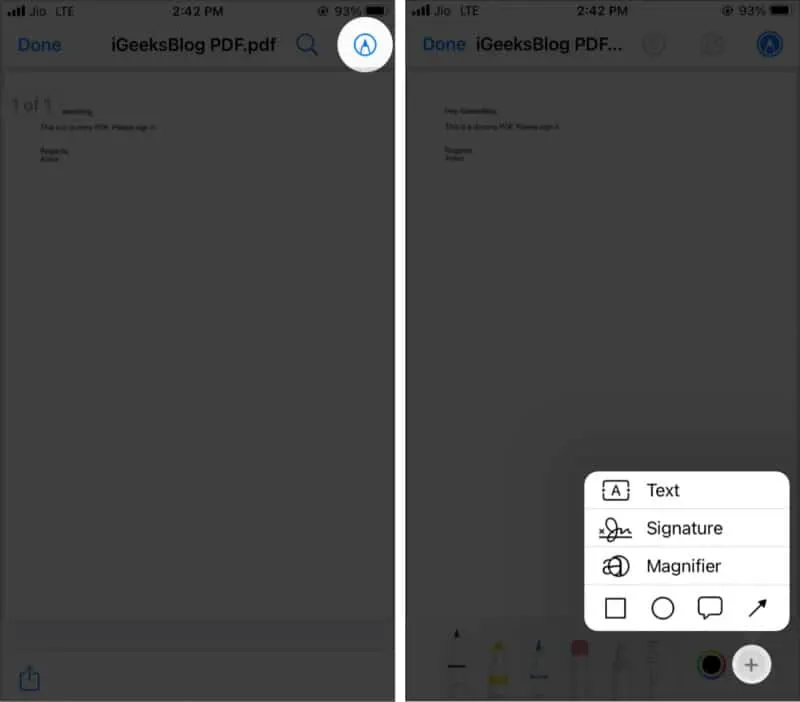
16. Opsæt din digitale signatur på iPhone
“Sendt fra min iPhone” er standardsignaturen for iPhone Mail-appen. På en iPad er det “Sendt fra min iPad”.
Men du kan nemt ændre det til hvad du vil. For eksempel dit navn, telefonnummer, jobtitel, hjemmeside osv. Lær hvordan du opsætter en simpel eller HTML-e-mailsignatur her.
17. Stop med at bruge meddelelsestråde
Jeg er ikke så vild med e-mail-tråde, da de ofte skaber forvirring og gør en ny tråd-e-mail lidt svær at læse. Så her er, hvordan du slår e-mailtråde fra.
- Åbn iPhone-indstillinger, og tryk på Mail.
- Rul ned til sektionen TRADING og deaktiver alle muligheder.
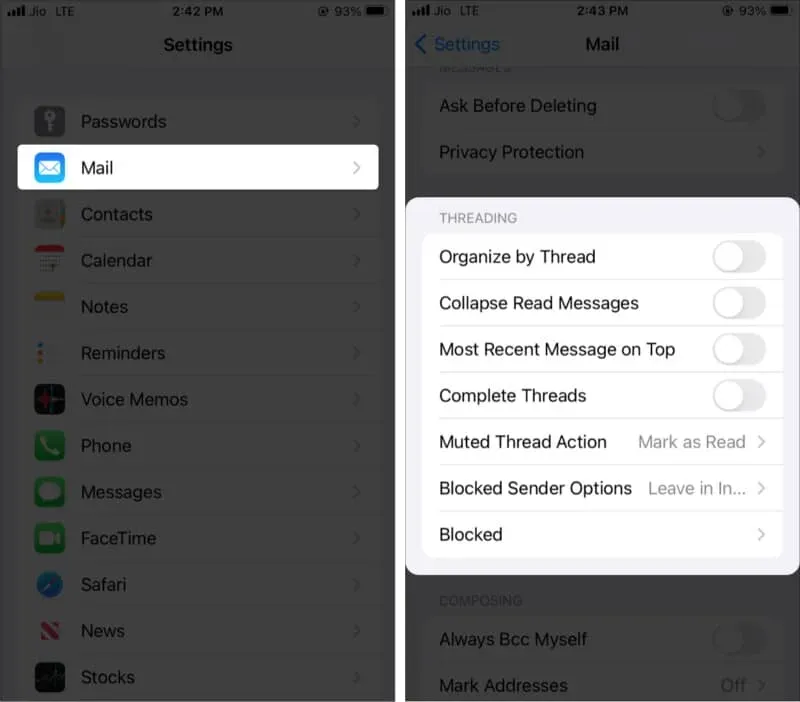
18. Afmeld hurtigt mailinglister
Du vil se en afmeldingsmulighed i flere e-mails, som giver dig mulighed for nemt at sige farvel til mailinglisten. Klik på “Afmeld” og bekræft i pop op-vinduet.
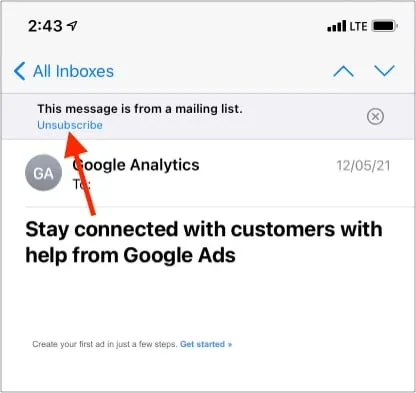
19. Føj kontakter til VIP i iPhone Mail App
Er der kontakter, der kræver din mest opmærksomhed? Du kan fremhæve dette ved at tilføje dem til VIP-listen. Ved hjælp af den smarte indbakke kan du også se alle VIP-e-mails på ét sted. Sådan tilføjer du en e-mail som VIP.
- Åbn en e-mail, og tryk på navnet ved siden af Fra eller Til:.
- Klik på “Tilføj til VIP”→ “Udført”.
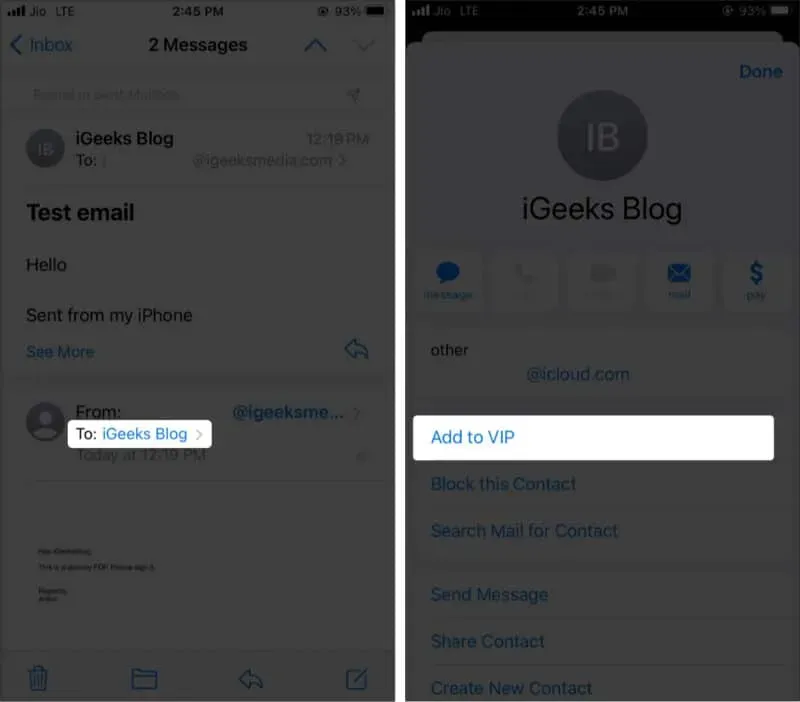
20. Tryk længe for at få vist indhold
Når du er i din indbakke, kladder, sendte elementer eller andre lignende sektioner, skal du trykke og holde på en e-mail for at se, hvad den handler om. Tryk på et tomt område for at vende tilbage.
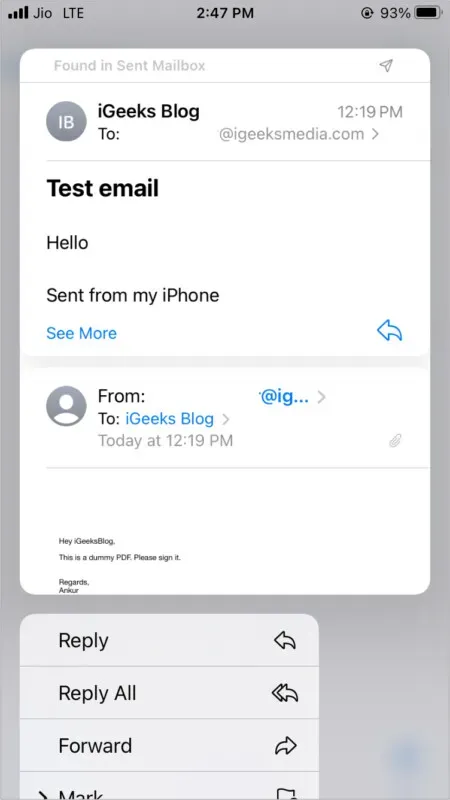
21. Forhåndsvis mere indhold i iOS Mail-appen
Som standard ser du omkring to linjer af hvert bogstav på listen. Men du kan ændre dette til fem linjer, som giver dig mulighed for at læse mere e-mail uden egentlig at åbne e-mailen.
- Åbn iPhone-indstillinger, og tryk på Mail.
- Tryk på Eksempel.
- Vælg en af de ønskede muligheder.
- Hvis du ikke kan se ændringerne med det samme i Mail-appen, skal du tvinge den til at lukke den og åbne den igen.
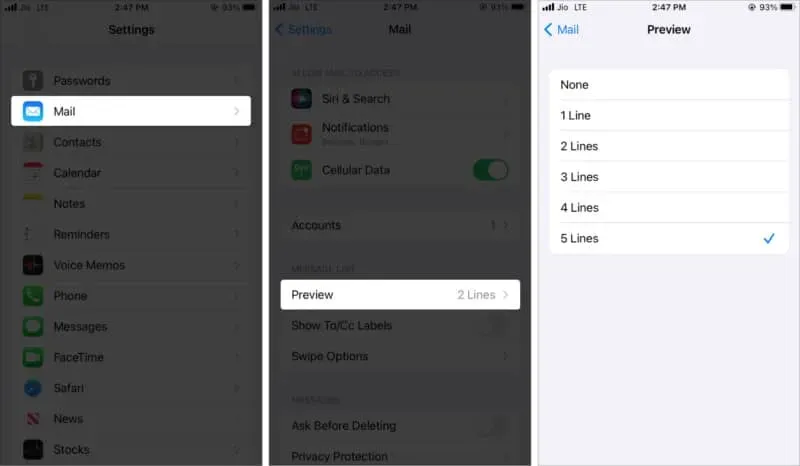
22. Brug Mail som en professionel med Siri- og Siri-genveje
Du kan bruge Siri til at sende e-mails ved blot at ringe til stemmeassistenten og bede den om at “sende en e-mail”.
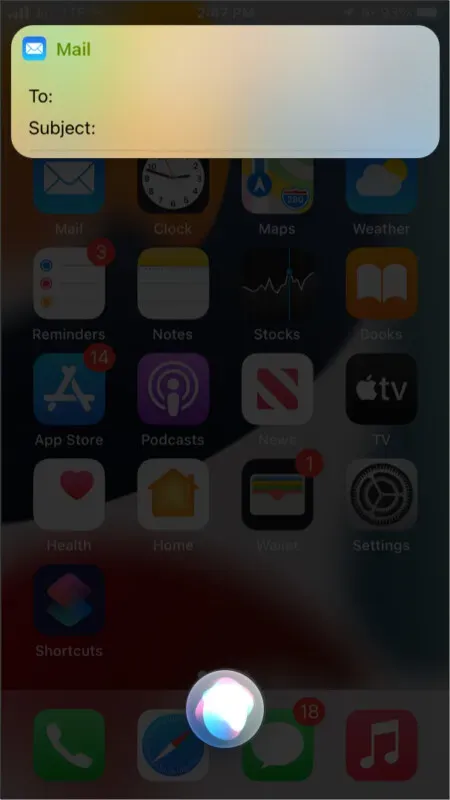
Derudover har appen Genveje flere e-mail-tricks, som du kan bruge til at få tingene gjort hurtigt. Du kan lære, hvordan du bruger appen Genveje her. Tryk derefter på Galleri i appen Genveje og stryg ned for at åbne søgelinjen. Indtast din e-mailadresse her for at se nogle genveje, der er oprettet af Apple.
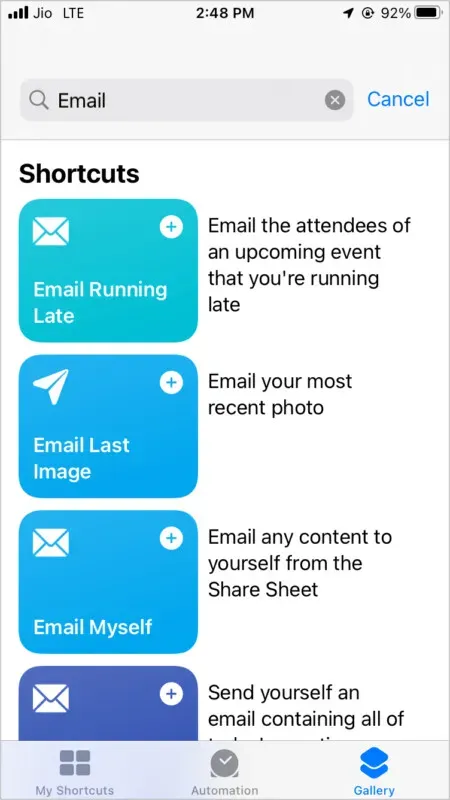
23. Træk e-mailadressen fra “Til” til “CC” eller “Bcc”.
I stedet for at indtaste en e-mailadresse i sektionen “Til:” kan du bruge den i sektionen “CC” eller “Bcc”. Let! Tryk og hold på det indtastede bogstav, og træk det ned. Du kan endda trække det til sektionen med at skrive e-mail.
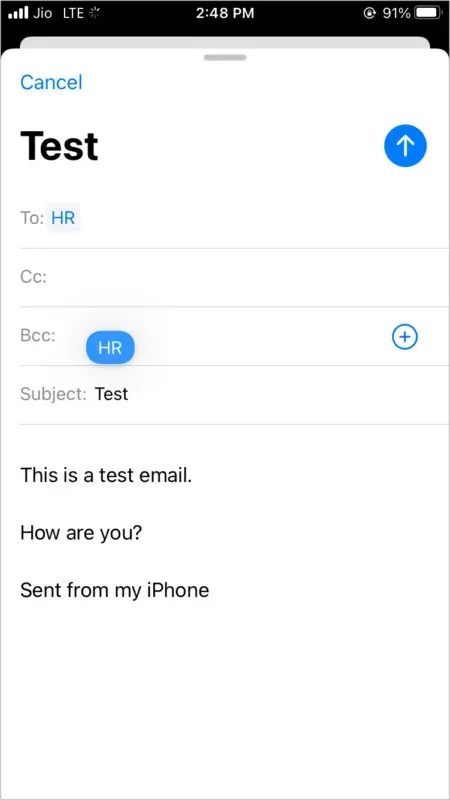
24. Ryst iPhone for at fjerne junk
Læg en e-mail i papirkurven, men vil du returnere den med det samme? Intet problem. Ryst din iPhone og tryk på “Annuller”.
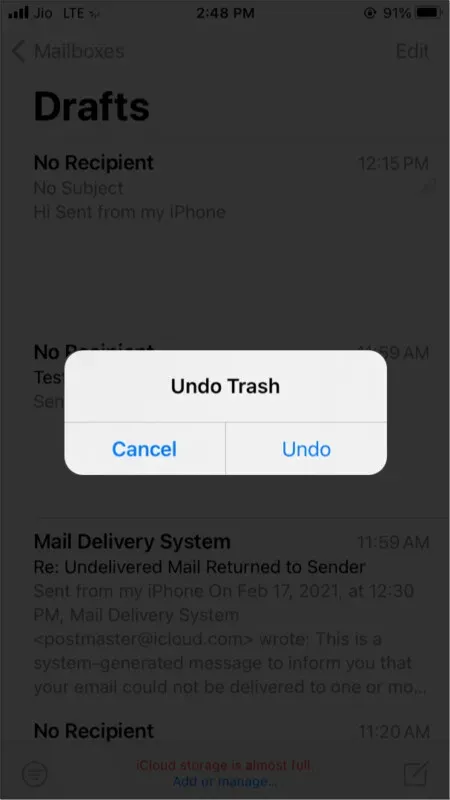
25. Konverter e-mail til PDF
- Åbn en e-mail, og tryk på den venstrebuede pil.
- Tryk på Udskriv nederst.
- Placer to fingre på udskriftsminiaturebilledet, og udvid det.
- Tryk på Del-ikonet i nederste venstre hjørne.
- Klik derefter på “Gem til filer” eller del det med andre apps.
26. Tag, flyt og slet flere e-mails på én gang
Hvis du vil udføre handlinger på flere e-mails på samme tid, kan du batchvælge dem. Vælg Rediger, og tryk på cirklen ved siden af de beskeder, du vil vælge, og tag derefter handling ved at trykke på Markér, Flyt eller Arkiver.
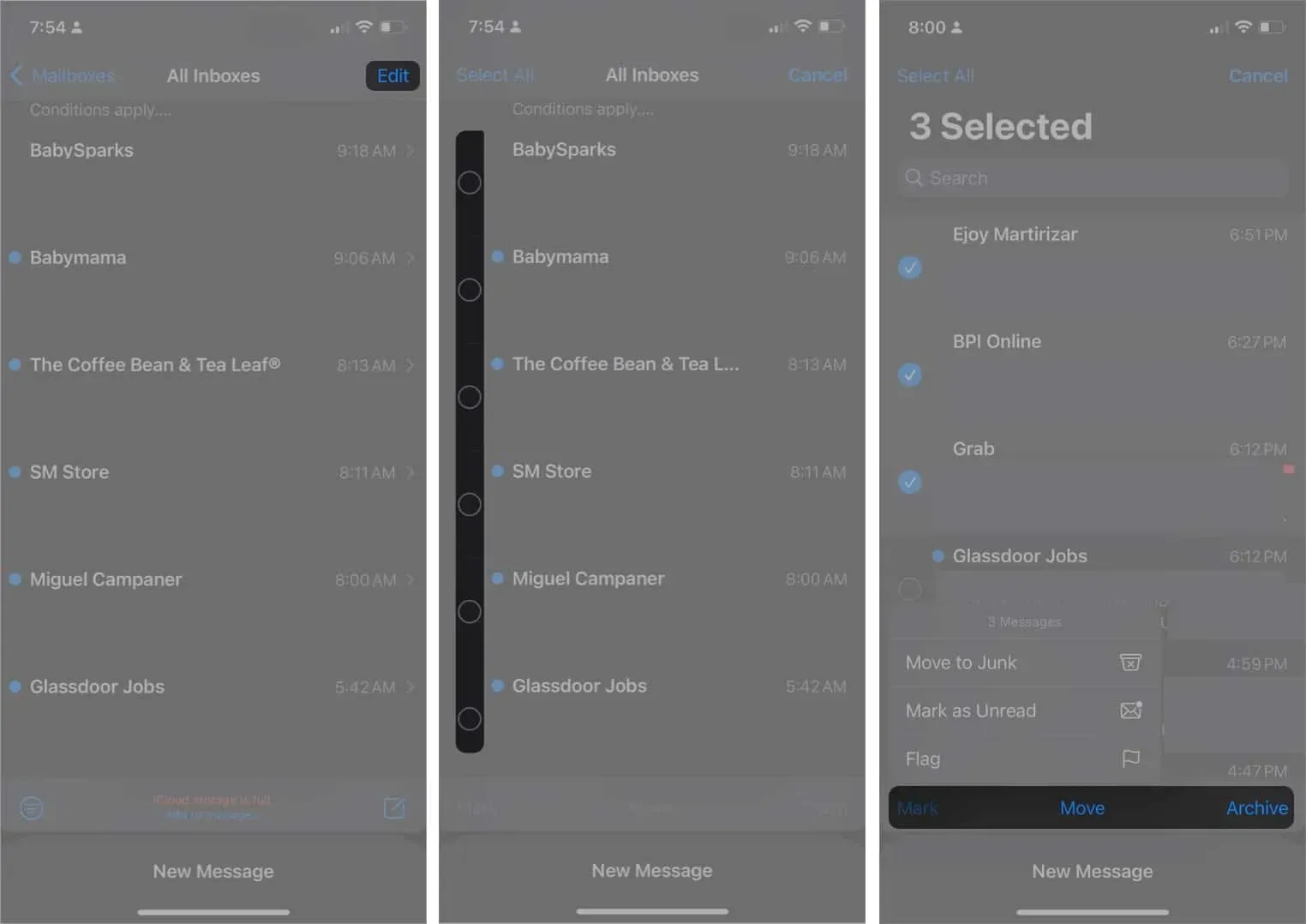
27. Fjern autofuldførelsesforslag
Nogle gange laver vi stavefejl, når vi indtaster e-mailadresser i feltet “Til:”. Den triste del er, at Mail har en tendens til at huske dem og automatisk foreslå dem, når du sender din vellykkede e-mail. Der er en nem måde at fjerne det på:
- Skriv din e-mail → indtast den adresse, du vil slette.
- Når tilbuddet vises, skal du klikke på knappen Info (i).
- Vælg Fjern fra seneste.
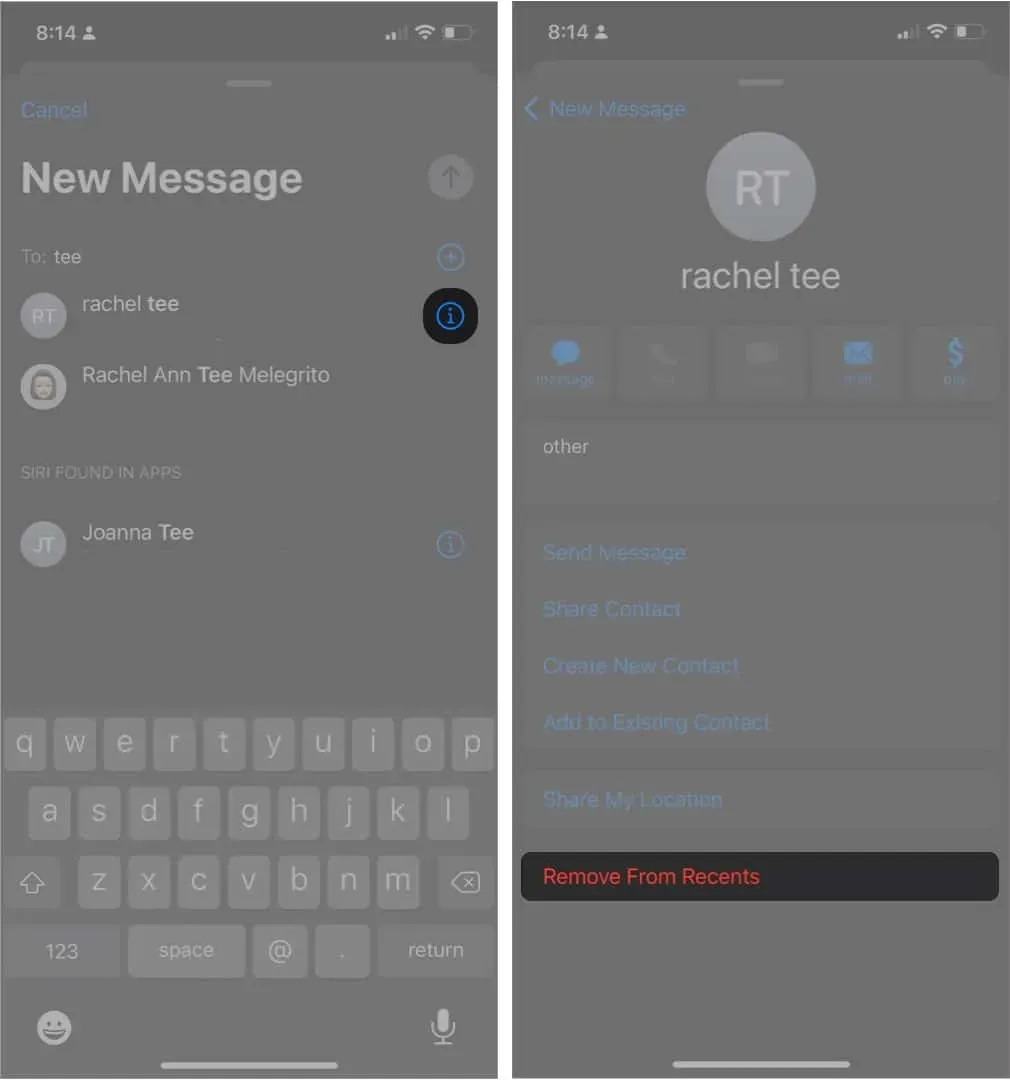
28. Gem brevet som et udkast
Hvis du oprettede din mail, men besluttede at afslutte den senere, kan du blot klikke på Annuller → Gem kladde, når du er færdig, bare gå til mappen Kladder og fortsæt, hvor du slap.
29. Udskriv dine e-mails
Vidste du, at du også kan udskrive e-mails direkte fra din iPhone? Du skal bruge en AirPrint-kompatibel printer. Sådan starter du udskrivning:
- Åbn Mail → åbn det brev, du vil udskrive.
- Tryk på Svar-ikonet → Udskriv.
- Dette fører dig til printerindstillingerne. Indstil detaljerne, og vælg den printer, du vil udskrive fra → Udskriv.
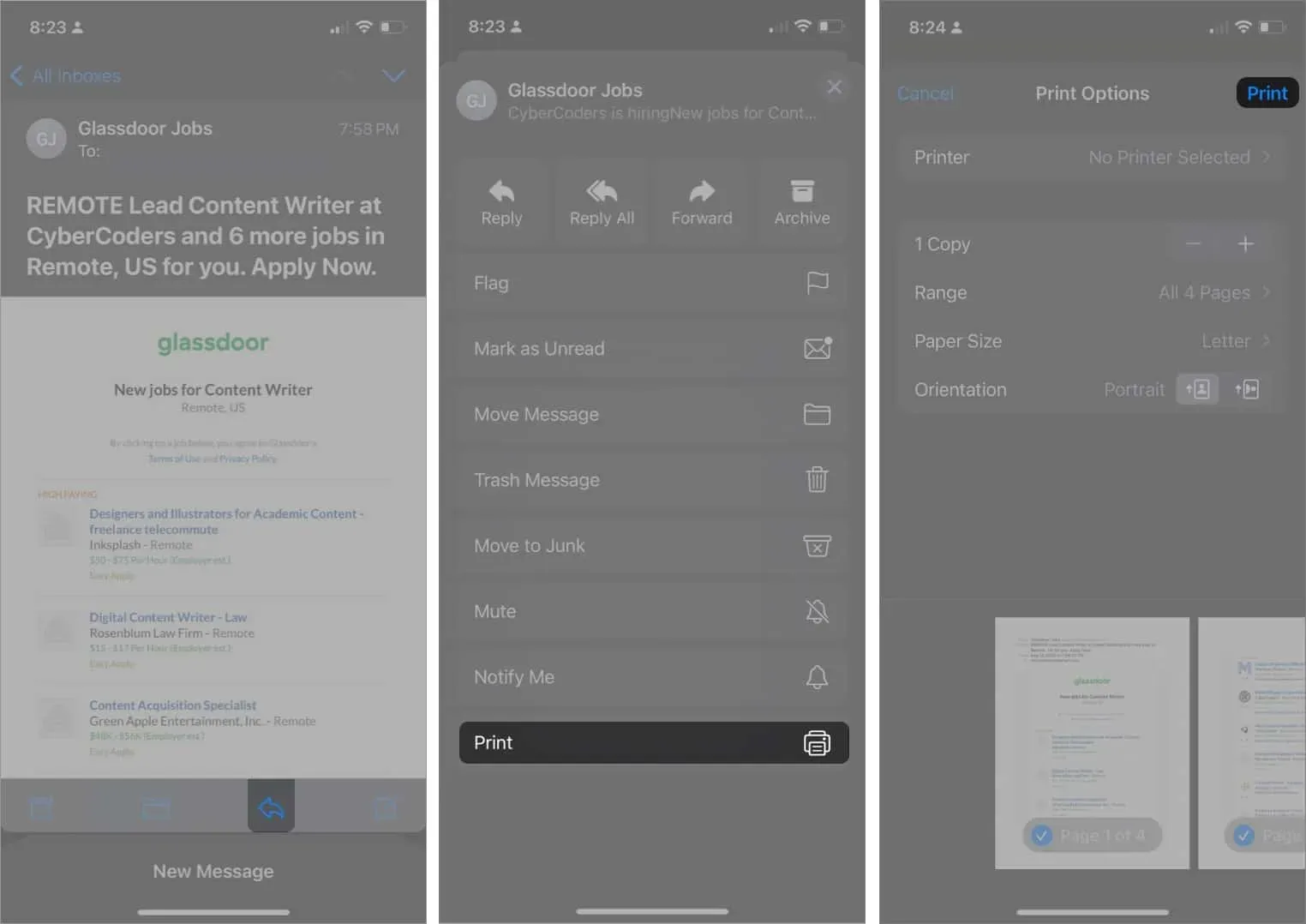
30. Opret forskellige signaturer til forskellige e-mail-konti
De fleste af os har mere end én e-mail-konto forbundet til Mail. Selvom du kan bruge den samme signatur til alle dine e-mails, kan du også oprette forskellige signaturer for hver konto. Bare gå til Indstillinger → Mail → Signatur.
Hvis du har flere konti, bør du se en indstilling kaldet “Per konto”. Hvis du vælger denne mulighed, bør du få flere af dine konti frem, hver med sit eget felt, hvor du kan indtaste unikke signaturer.
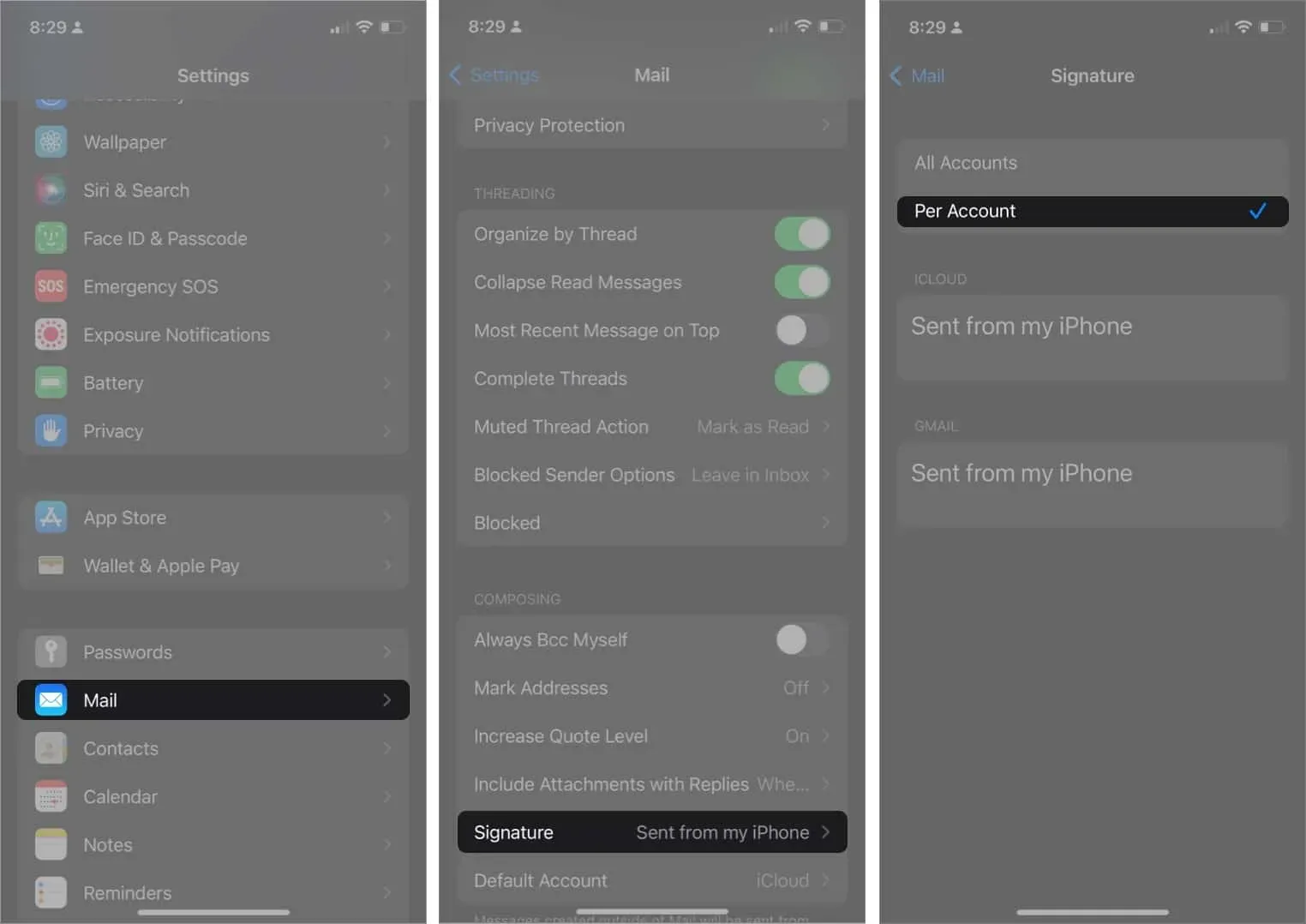
31. Bloker og fjern blokering af afsendere
Nogle gange vil du forhindre afsendere i at sende dig e-mails, især hvis de ikke holder op med at sende dig beskeder. Dette flytter automatisk nye beskeder, de sender, til papirkurven.
32. Deaktiver e-mail-meddelelser
Emnelinjer i e-mail fylder ofte underretninger. Hvis du vil skjule en e-mail-tråd, vil du ikke længere modtage meddelelser om denne tråd:
- Gå til Mail, og stryg til venstre for den e-mail-tråd, du vil deaktivere.
- Vælg Mere (…) → Lydløs.
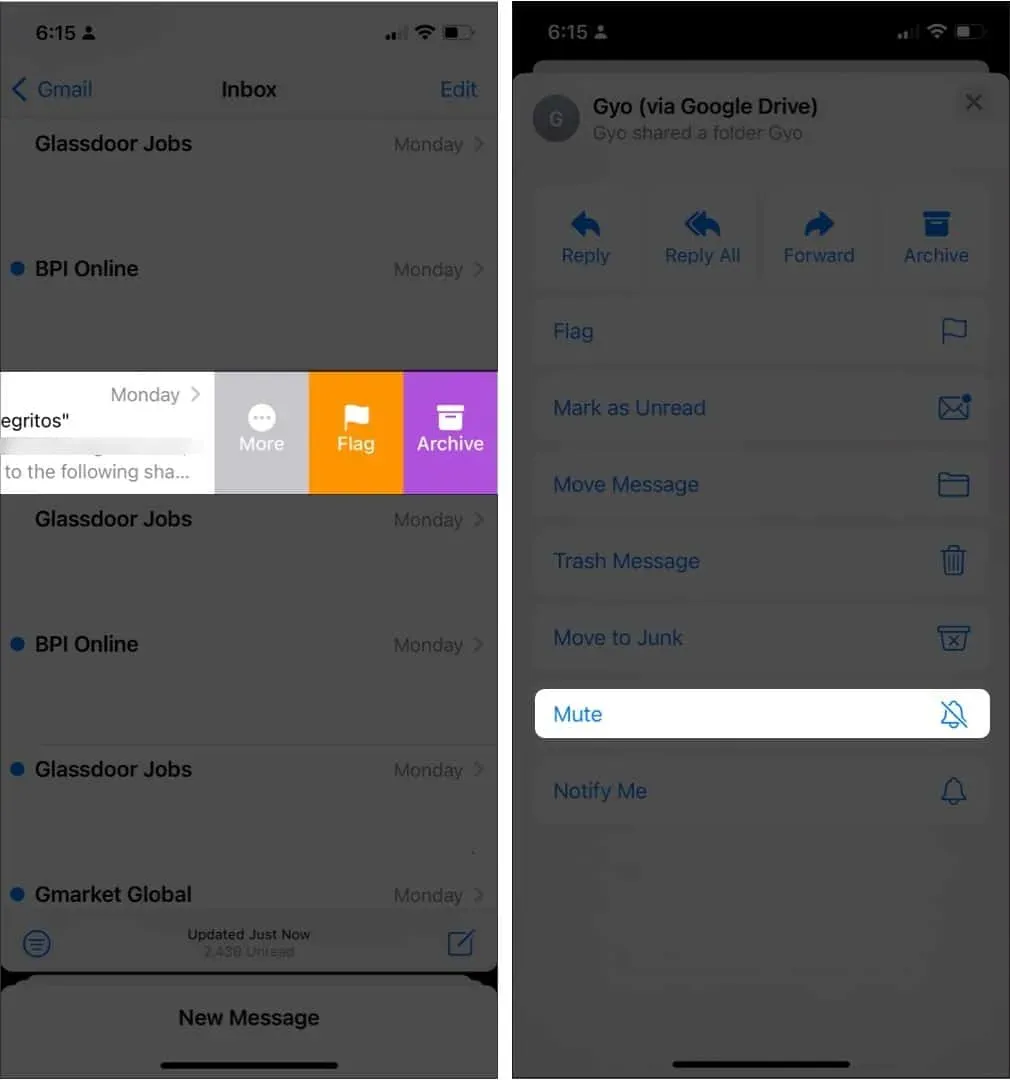
Du kan også organisere dine e-mail-tråde for at gøre dem nemmere at følge og mindre besværlige.
33. Få meddelelser om e-mail-svar
Hvis du er en person, der ofte svarer på e-mails eller tråde, vil det være godt for dig at få besked hver gang nogen svarer. For at få besked om svar:
Når du læser e-mail:
- Åbn e-mailen.
- Tryk på Svar-ikonet → vælg Giv mig besked.
Alternativt kan du holde en e-mail nede → vælg “Giv mig besked” fra kontekstmenuen.
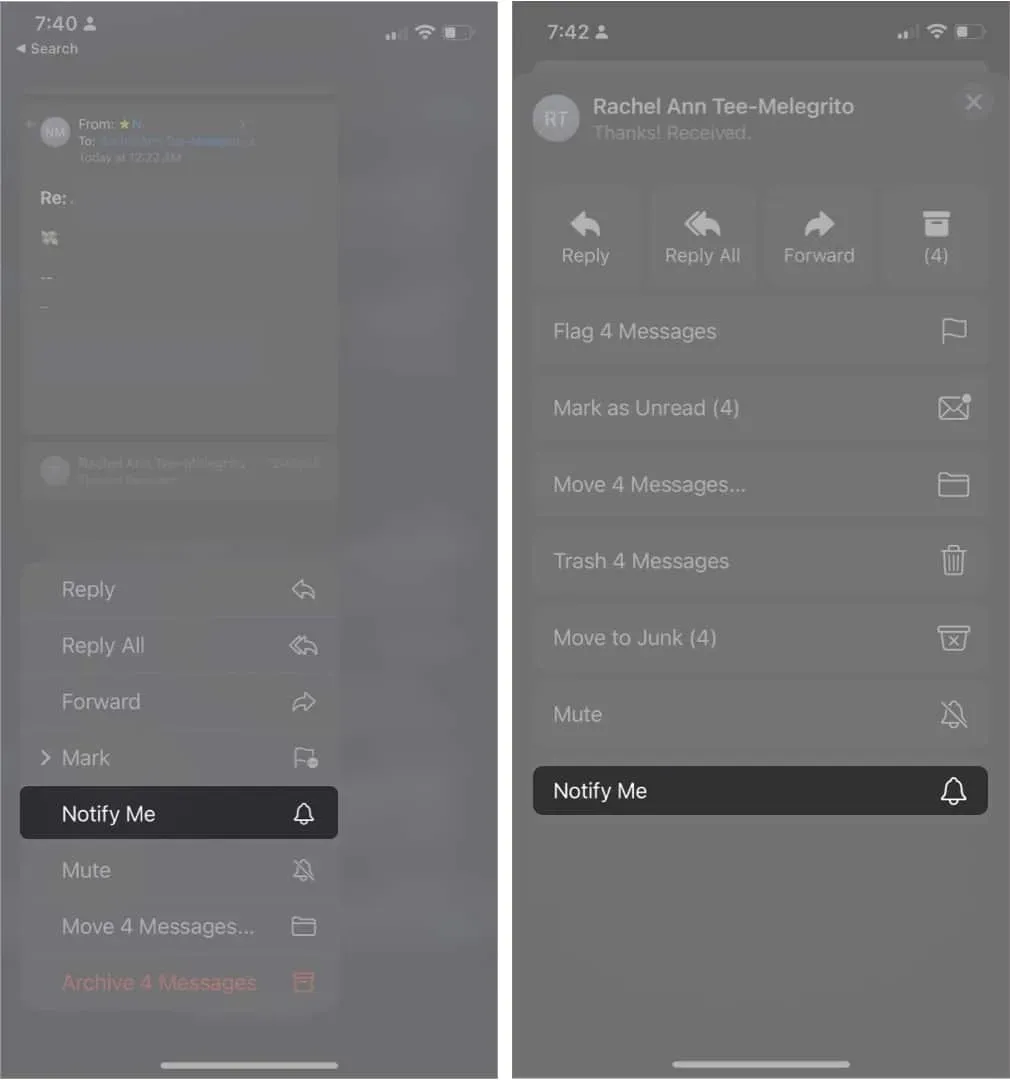
Når du skriver en e-mail:
- Gå til kompilering.
- Tryk på Emne-feltet → tryk på klokkeikonet.
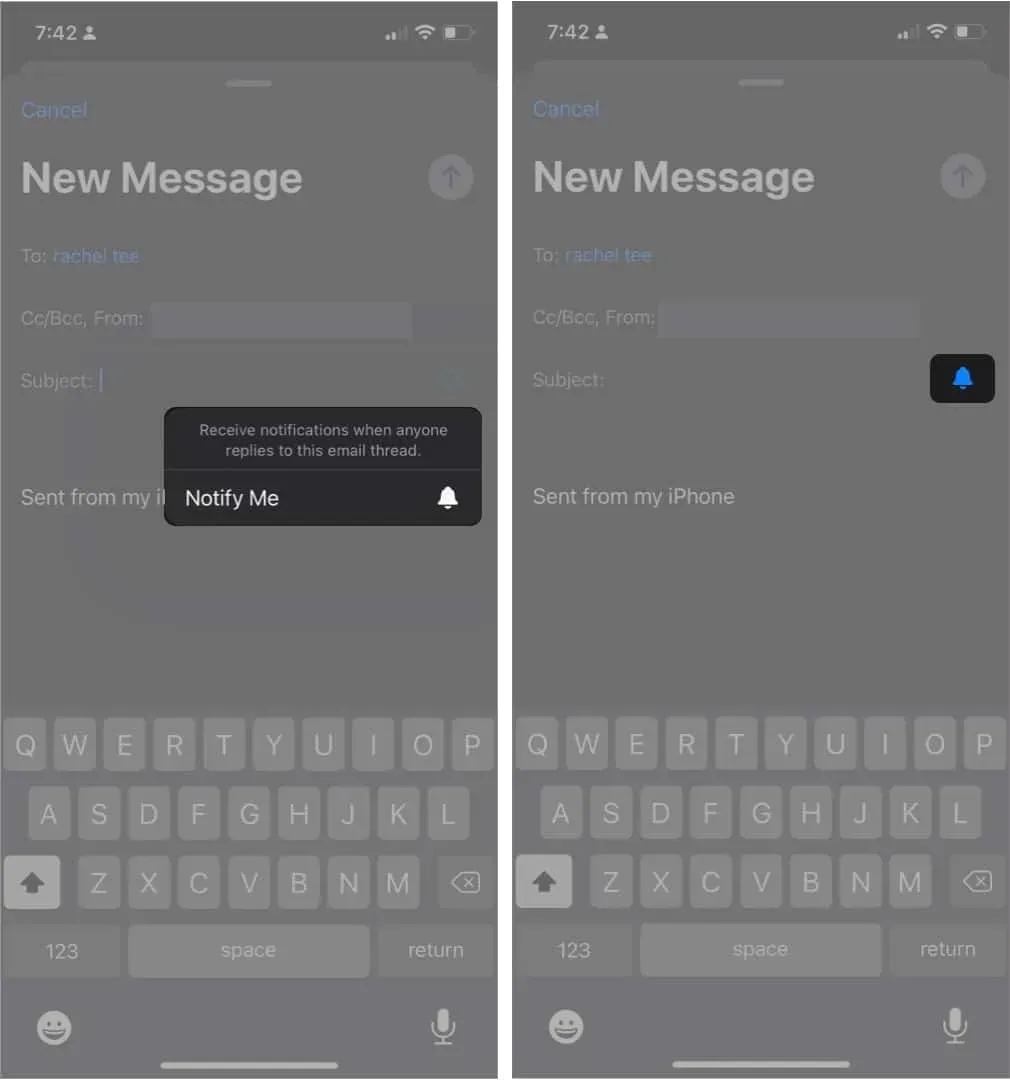
34. Beskyt din e-mail-aktivitet
Annoncører, marketingfolk og websteder, der sender dig e-mails, kan modtage nogle oplysninger om dine aktiviteter i Mail-appen. De kan bruge disse oplysninger til at finde ud af, om og hvornår du åbnede appen, eller hvor du er.
Apples privatlivsbeskyttelse skjuler enhedens IP-adresse, så den kan ikke knytte din e-mail-aktivitet til din IP-adresse. Den downloader også alt dit slettede indhold i baggrunden gennem to separate relæer for at sikre, at ingen kan identificere dig og det slettede Mail-indhold, der sendes til dig.
For at aktivere dette:
- Gå til Indstillinger → Mail.
- Vælg “Privatlivsbeskyttelse”→ aktiver “Beskyt mail”.
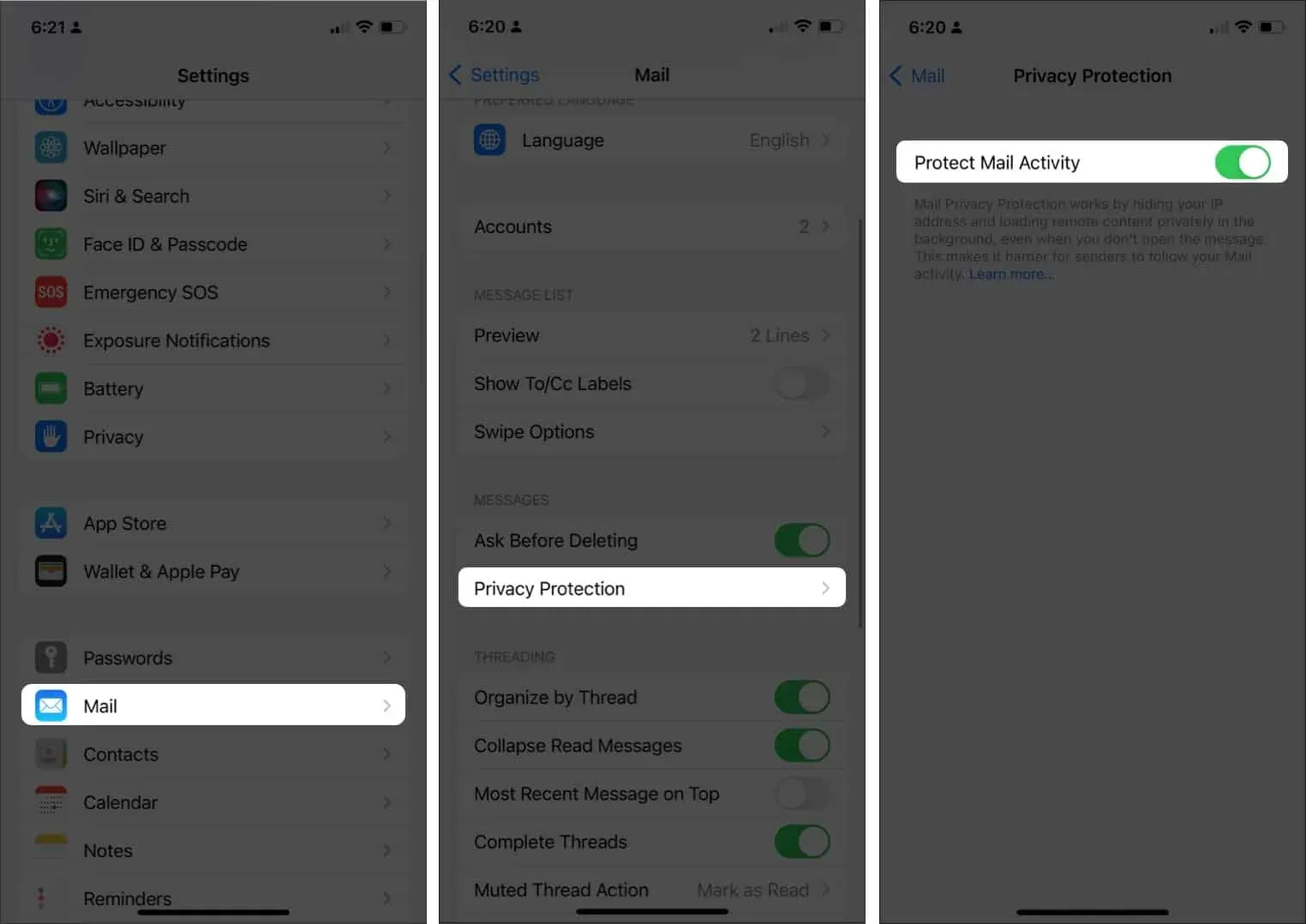
35. Skjul din e-mailadresse
En af de ting, jeg hader ved e-mail, er spam. En måde at reducere det på er at bruge en anden e-mailadresse, og Apple lader dig gøre det. Funktionen “Skjul min e-mail-adresse” giver dig mulighed for at logge ind på apps og websteder ved hjælp af en tilfældig e-mailadresse.
Denne funktion er kun tilgængelig for dem med et betalt iCloud+ abonnement og enheder, der kører iOS 15 eller iPadOS 15 eller nyere. For at aktivere denne funktion skal du gå til Indstillinger → [dit navn] → iCloud → Skjul min e-mail.
Vælg en adresse eller opret en ny ved at klikke på “Opret en ny adresse”. Alle e-mails, der sendes til disse tilfældige e-mails, videresendes til din faktiske e-mailadresse.
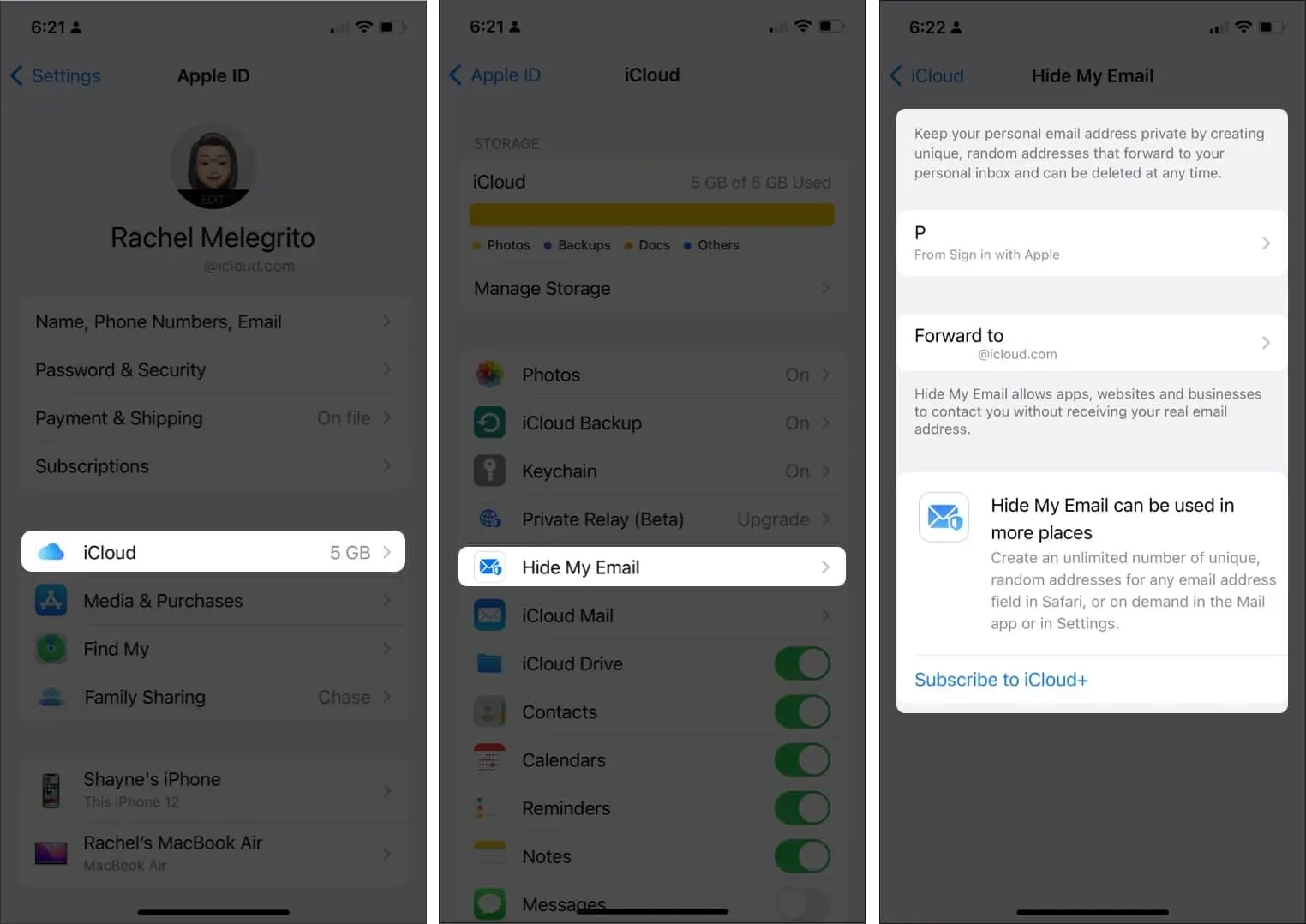
36. Svar øjeblikkeligt med hurtige handlinger
Hvis du vil udføre handlinger lidt hurtigere, kan du spare et par tryk ved at bruge hurtige handlinger. I Mail skal du holde en besked i din indbakke for at se dens indhold. En liste over muligheder vises også, så du kan udføre hurtige handlinger såsom at besvare eller videresende en e-mail.
37. Farv dine e-mails
En anden nyttig, men mindre kendt funktion ved Mail er muligheden for at farvekode e-mail-adresser efter domæne. Det, det gør, er, at personer med e-mailadresser fra samme domæne (normalt fra samme arbejdsplads) vises med blåt i “Til:”-feltet, mens andre e-mails vises med grønt. Dette vil forhindre, at e-mailen ved et uheld bliver sendt til den forkerte person.
Gør det:
- Gå til Indstillinger → Mail.
- Vælg Marker adresser → indtast det domæne, du vil beholde blåt.
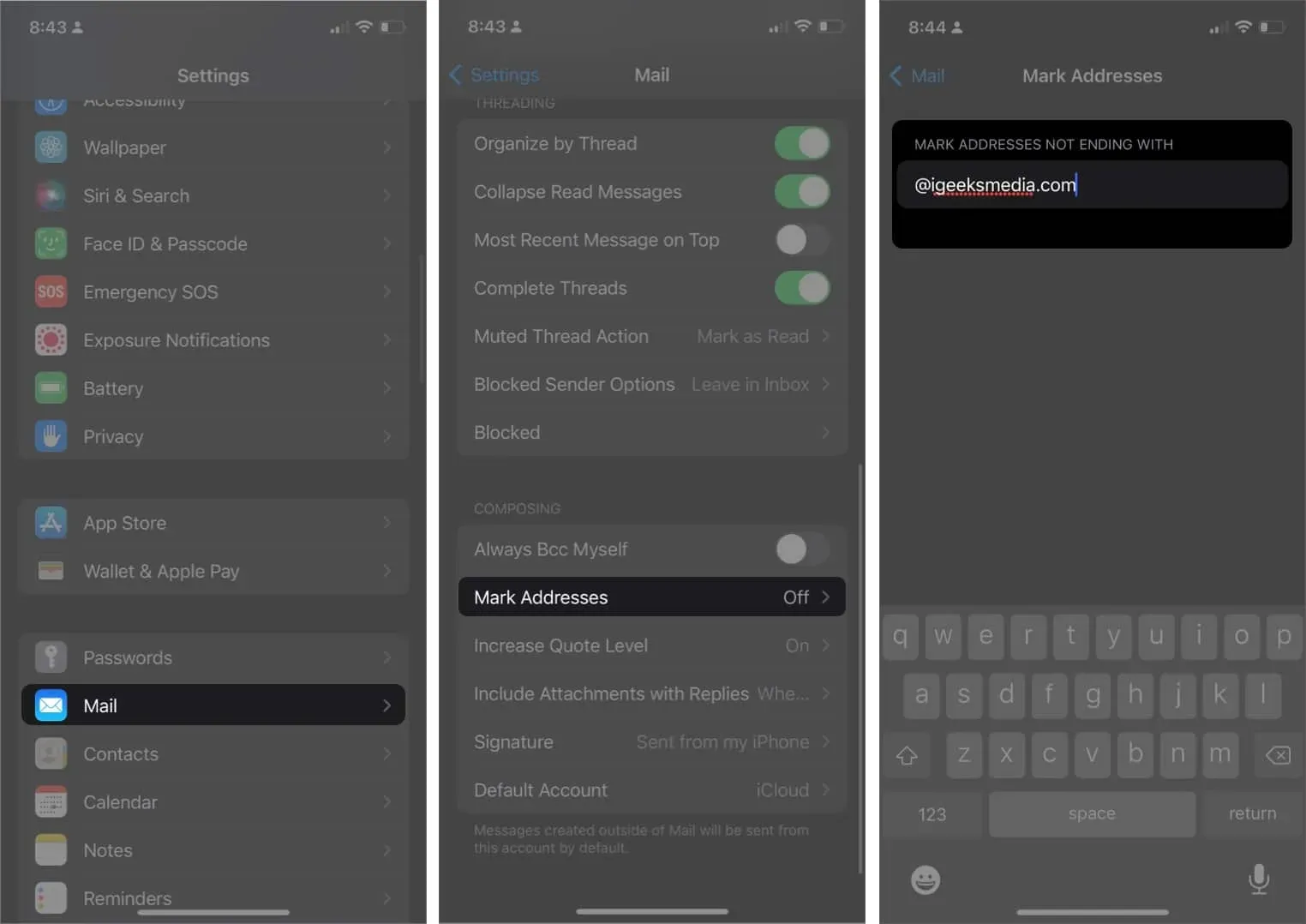
Du kan også bruge den samme metode til at farvelægge dine e-mails på Mac. Udover denne metode kan du også farvelægge dine e-mails i Mail på din Mac ved hjælp af regler.
Færdiggørelse…
Selvom det ikke ligner det, er Mail en funktionsrig applikation. Dens funktioner kan sammenlignes med dem, der findes hos anerkendte e-mail-udbydere såsom Gmail. Udforsk din e-mail-app med denne omfattende liste med tips og tricks. Er vi gået glip af noget? Hvis ja, så kommenter dem, så vi kan tilføje dem her!



Skriv et svar